|
Filtres
Eye Candy 5 Impact
Factory Q
 |
Placez la sélection dans le
dossier »sélections » de My Psp
Files
Ouvrez le tubes et le masque,les
dupliquer et fermez les originaux.
Avant-plan : b51839
Arrière-plan : e78429
Préparez un dégradé rectangulaire en
avant-plan,angle 0,rép.3,inversé
coché
1- ouvrir un nouveau fichier
transparent de 900*600
Remplir avec le dégradé
2- effet artistique émail comme
ceci :
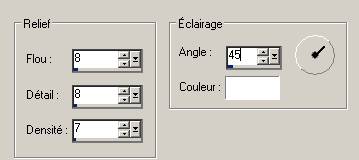
3- sélection,charger,enregistrer une
sélection,àpartir du disque
4- allez chercher la selection63
5- filtre Factory Q,cartoon
art,comme ceci :
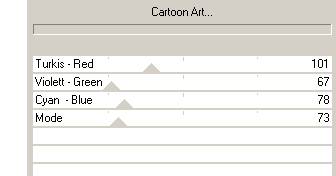
6- sélection,inverser
7- copiez collez le tube Blending
Material 9-misted tube of a PSP
Devil.pspimage,dans la sélection
Laissez sélectionné !
8- effet artistique simili,comme
ceci :
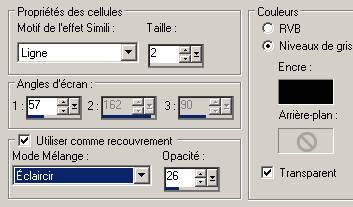
Laissez sélectionné !
Fusionnez les calques visibles
Filtre Eye Candy5 Impact,extrude
Setting small offset,30 degrees
Avec ces valeurs
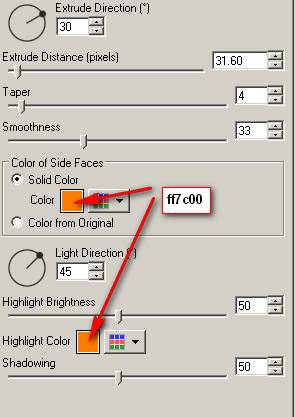
Désélectionnez
9- calque,nouveau calque
Remplir avec la couleur ff7104
10- calque,nouveau calque de masque
à partir d’une image
Allez chercher le masque
RF-masker006
Inverser les données du masque NON
coché
Fusionnez le groupe
Opacité du calque sur 66
11- ombre portée
3,3,90,10,noir
12- copiez collez le tube
Cherokee-Demon_eye_by_TreehouseCharms.psp
13- redimensionnez à 60%,tous les
calques non coché
Mode du calque sur luminance
héritée,opacité 66
Placez comme sur l’exemple
14- copiez collez le tube
JHannah_88b_misted face.pspimage
Redimensionnez à 90%
Placez comme sur l’exemple
Placez le calque juste au-dessus du
calque fond
15- fermez tous les calques sauf le
calque fond
Positionnez vous sur ce calque fond
16- copiez collez le tube Mentali
fleur 81
Redimensionnez à 90%
Positionnez sur la gauche,comme sur
l’exemple
17- mode de fusion luminance
héritée,opacité 69
18- ouvrez l’œil de tous les calques
Fusionnez les calques visibles
19- ajoutez des bordures de 20
pixels,couleur 731b04
20- sélectionnez cette bordure avec
la baguette magique
21- effet de texture,texture
J’ai choisi une texture
approchante,grain long
Avec ces valeurs
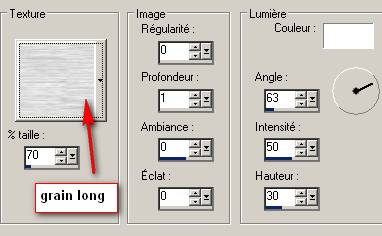
Appliquez une 2ème fois
22- sélection inverser
Ombre portée
3,3,60,6,noir
Puis -3,-3,60,6,noir
désélectionnez
23- ajoutez des bordures de 10
pixels couleur ff7104
24- répétez 20,21 et 22
-
signez,redimensionnez si nécessaire
et enregistrez en jpeg optimisé
Merci d’avoir suivi ce tutoriel
Traduction desorden ©saturnella
02/11/2010
N'hésitez pas à m'envoyer vos
versions,
je me ferai un plaisir de les
afficher sur mon site.

Accueil
